photoshop镜像图片的教程
时间:2024-04-24 13:29:39作者:极光下载站人气:143
photoshop是一款出名的图像处理软件之一,它拥有众多的编修与绘图工具,可以帮助用户有效地进行图片编辑工作,所以它被用户广泛应用到图像编辑、图形设计、数字绘画和照片修饰等多个领域中,当用户在使用photoshop软件时,在画布上置入一张图片后,用户想对图片进行镜像操作,这时用户应该怎么来操作实现呢,其实操作的过程是很简单的,用户直接选中图片并用鼠标右键点击,在弹出来的右键菜单中,用户选择水平翻转选项即可解决问题,详细的操作过程是怎样的呢,接下来就让小编来向大家分享一下photoshop镜像图片的方法教程吧,希望用户能够从中获取到有用的经验。

方法步骤
1.用户在电脑上打开photoshop软件,并来到编辑页面上来进行设置
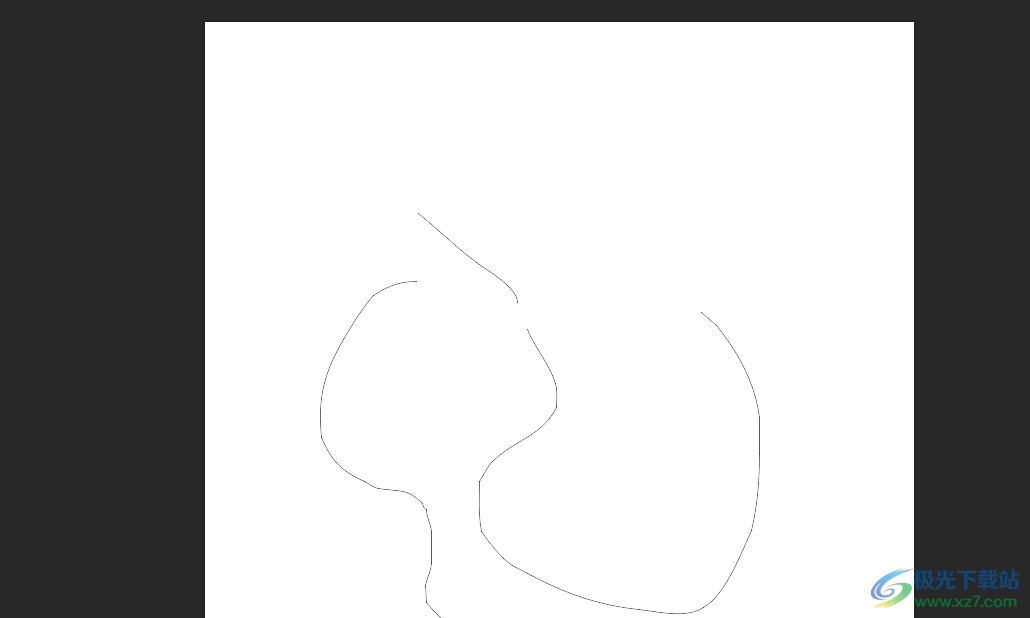
2.接着在页面上方的菜单栏中点击文件选项,将会弹出下拉选项卡,用户选择置入选项
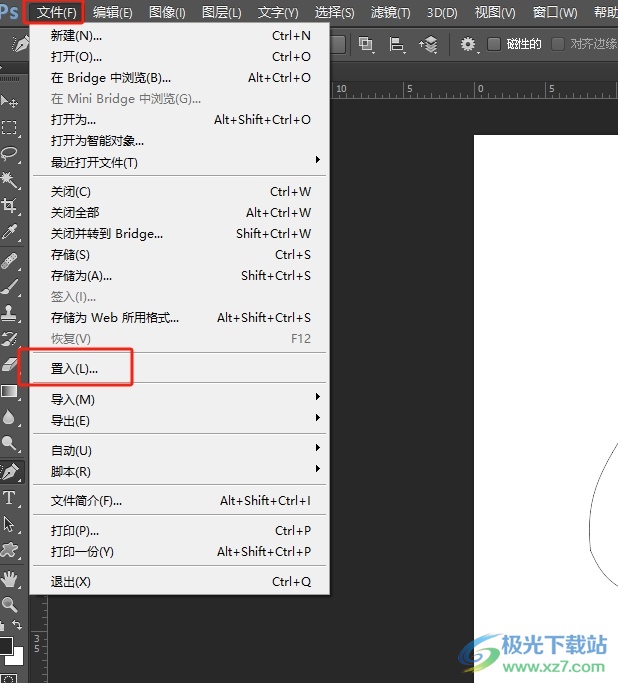
3.在打开的文件夹窗口中,用户选中合适的图片后,按下右下角的打开按钮
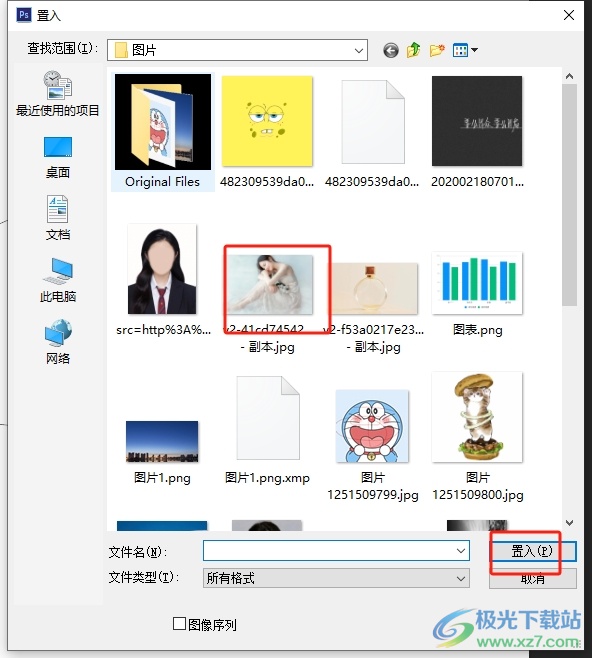
4.这时用户就可以在页面上成功置入一张图片,然后用鼠标右键点击图片

5.在弹出来的右键菜单中,用户选择水平翻转选项即可解决问题

6.此时回到编辑页面上,用户就会发现当前图片成功实现了镜像

以上就是小编对用户提出问题整理出来的方法步骤,用户从中知道了只需在页面上选中图片并右击,接着在弹出来的右键菜单中,用户选择水平翻转选项即可解决问题,方法简单易懂,因此感兴趣的用户可以跟着小编的教程操作试试看。

大小:209.50 MB版本:32/64位 完整版环境:WinXP, Win7, Win10
- 进入下载
相关推荐
相关下载
热门阅览
- 1百度网盘分享密码暴力破解方法,怎么破解百度网盘加密链接
- 2keyshot6破解安装步骤-keyshot6破解安装教程
- 3apktool手机版使用教程-apktool使用方法
- 4mac版steam怎么设置中文 steam mac版设置中文教程
- 5抖音推荐怎么设置页面?抖音推荐界面重新设置教程
- 6电脑怎么开启VT 如何开启VT的详细教程!
- 7掌上英雄联盟怎么注销账号?掌上英雄联盟怎么退出登录
- 8rar文件怎么打开?如何打开rar格式文件
- 9掌上wegame怎么查别人战绩?掌上wegame怎么看别人英雄联盟战绩
- 10qq邮箱格式怎么写?qq邮箱格式是什么样的以及注册英文邮箱的方法
- 11怎么安装会声会影x7?会声会影x7安装教程
- 12Word文档中轻松实现两行对齐?word文档两行文字怎么对齐?
网友评论